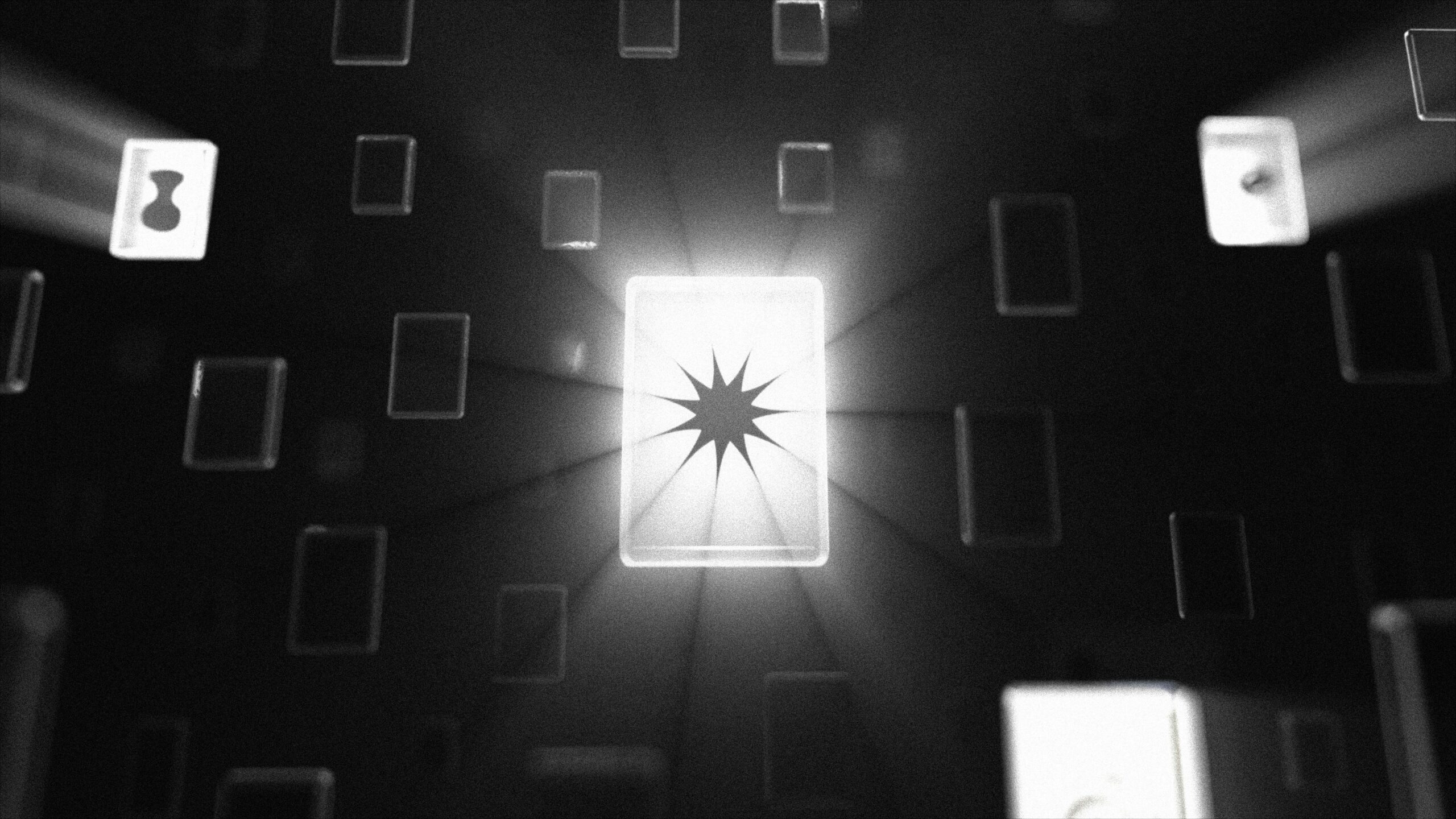この記事を書いた人
・AI×ブログ運営に挑戦中!
・ ChatGPT・生成AIで記事作成を研究
・ブログの効率化&収益化を発信!
「AI×ブログ」の可能性を探求し、学びをシェア!
「Photoshopの生成AIってどこにあるの?」「生成塗りつぶしはどう使うの?」
最近のPhotoshopには、AI技術「Firefly」による生成AI(Generative AI)機能が本格搭載され、画像編集がより簡単&高精度になりました。
でも、いざ使おうとすると…
- どの機能が生成AI?
- どうやって使うの?
- 商用利用は大丈夫?
…と迷ってしまう方も多いはずです。
本記事では、Photoshop生成AIの使い方・活用法・注意点まで完全ガイド!
初心者〜デザイナーまで役立つ情報を、2025年最新版でまとめました。
- 生成塗りつぶし・生成拡張の操作手順
- 商用利用の注意点(Firefly利用規約対応)
- 活用アイデア事例まで網羅
この1記事ですべて解決できます!
目次
Photoshop生成AIとは?
Photoshop生成AI(Generative AI)は、AdobeのAIエンジンFireflyを活用し、画像の補完・合成・拡張・修復などをAIが自動で行う最新機能です。
2024年〜2025年以降、以下のような作業をAIが大幅にアシストしてくれます。
- 不要物の削除
- 背景の自然合成
- トリミング後の自動拡張
- 顔補正・表情修正
- 破損画像の修復
・ 最新版のPhotoshopを使用している必要があります。
Photoshop生成AIの全機能一覧【2025年最新版】
| 機能名 | 機能概要 | 主な用途 |
|---|---|---|
| 生成塗りつぶし(Generative Fill) | 選択範囲をAIが自然に補完・生成 | 背景除去、画像修正、合成 |
| 生成拡張(Generative Expand) | トリミング後の画像拡張をAI生成 | サムネ・ポスター制作など |
| 削除ツール(Remove Tool) | ワンクリックで不要物削除 | ゴミ消し、人物・背景除去 |
| ニューラルフィルター | AIによる画像補正 | 肌補正、表情変化、ノイズ除去 |
・最新版利用にはインターネット接続とAdobeアカウントが必要です。
Photoshop生成AIの使い方(初心者向け操作手順)
生成塗りつぶし(Generative Fill)
不要なオブジェクト削除・背景変更に最適!
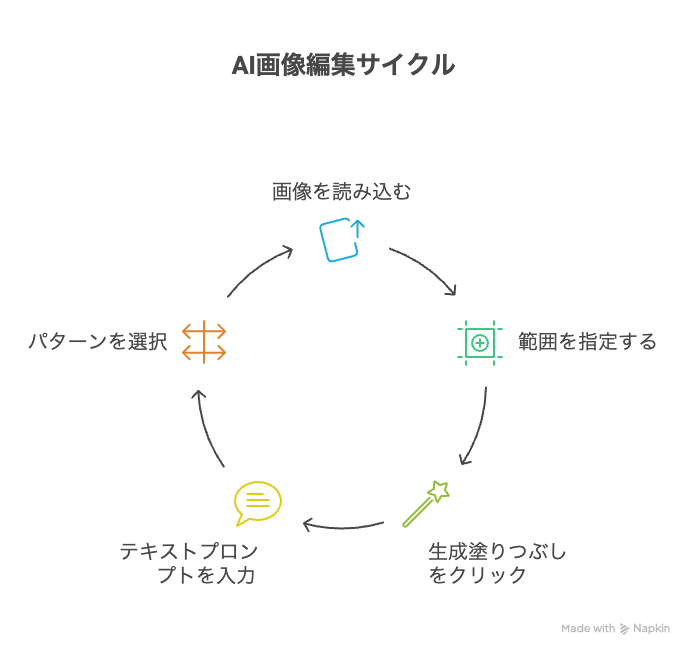
使い方手順
- 画像を読み込む
- 「選択ツール」で範囲を指定
- 「生成塗りつぶし」クリック
- テキストプロンプト入力(例:「海の風景を追加」)
- AIが自動生成 → 複数パターンから選択可能
プロンプトなしでも自動提案されます。
生成拡張(Generative Expand)
トリミング後でもAIが自然に画像拡張!
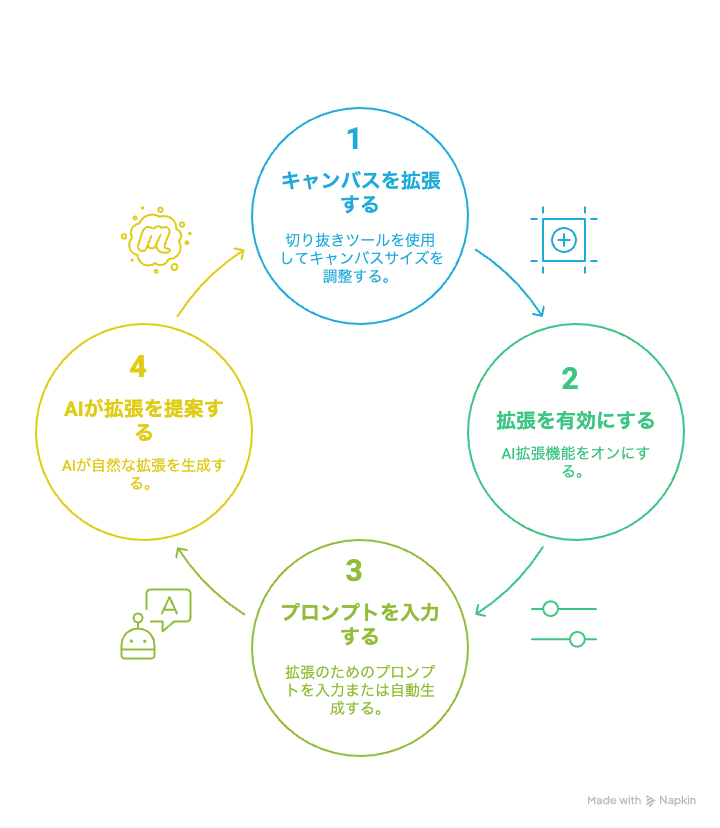
使い方手順
- 「切り抜きツール」でキャンバス拡張
- 生成拡張をONにする
- プロンプト入力または自動生成
- AIが自然な拡張を提案
削除ツール(Remove Tool)
不要物を一瞬で除去!
- ツールバーの「削除ツール」を選択
- ブラシで消したい部分を塗るだけ
- AIが自然に背景を埋めてくれます
ニューラルフィルター
AIによる自動補正・修正が可能!
- フィルター → ニューラルフィルターを開く
- 肌補正・顔表情補正・色味調整など自動処理
Photoshop生成AIの活用例(実務活用アイデア)
1. ECサイト用の商品写真を簡単加工
- 背景変更 →「白背景に変更」「カフェ風背景」などプロンプト指示
- 不要物除去 → 撮影時の写り込みを削除
2. YouTube・SNS用サムネイル作成
- 生成拡張で余白調整 → テキスト入れやすく加工
- アイキャッチ用背景素材もAI生成可能
3. 古い写真・破損画像の修復
- ニューラルフィルター+生成塗りつぶし併用
- 破損・汚れ・傷をAIが自然修復
Photoshop生成AIの注意点・デメリット
| デメリット | 解決策 |
|---|---|
| オンライン環境が必須 | 常時ネット接続が必要 |
| AI生成品質にばらつきあり | 必要に応じてプロンプト工夫&手動微修正 |
| 商用利用時の制約 | Fireflyの利用規約を要確認 |
【よくある質問まとめ】
Q1:Photoshopの生成AIは無料ですか?
➡ Photoshopの有料サブスクリプション内に含まれています。
Q2:生成AIは旧バージョンでも使えますか?
➡ 2024年以降の最新Photoshopが必要です。
Q3:商用利用は可能?
➡ Adobe Fireflyの利用規約を遵守すれば商用利用も可能です。
まとめ|生成AIを使いこなして画像編集を効率化!
- 生成塗りつぶし・生成拡張で画像加工が簡単
- ニューラルフィルターで補正・修正もAI任せ
- プロも初心者も作業効率が大幅UP!
Photoshop生成AIはまさに画像編集の新常識です。
最新のPhotoshopをインストールして、ぜひAIの力を活用してみてください!
【公式サイト】Photoshopダウンロードはこちら